Cara Membuat Mendaftar Friendster – Panduan Lengkap dan Mudah
Meskipun saat ini friendster sudah kalah populer dengan jejaring sosial yang lain, seperti facebook dan twitter, tapi sepertinya masih cukup banyak juga yang ingin membuat friendster. Untuk itu pada artikel ini akan dibahas mengenai bagaimana cara membuat friendster dengan lengkap dan dengan bahasa yang menurut saya mudah dimengerti.
Untuk membuat akun frienster atau mendaftar di frienster.com kita awali denga membuka alamat www.friendster.com
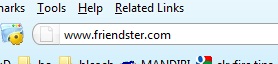
Tunggu, sebentar hingga halaman situs friendster muncul seperti di bawah ini:
untuk memulai mendaftar di frienster cukup mudah, kamu tinggal masukkan alamat email kamu yang masih aktif, kemudian klik pada tombol Join New. perhatikan gambar di bawah ini. Jika kamu belum mempunyai email silahkan baca panduan cara membuat email di sini.
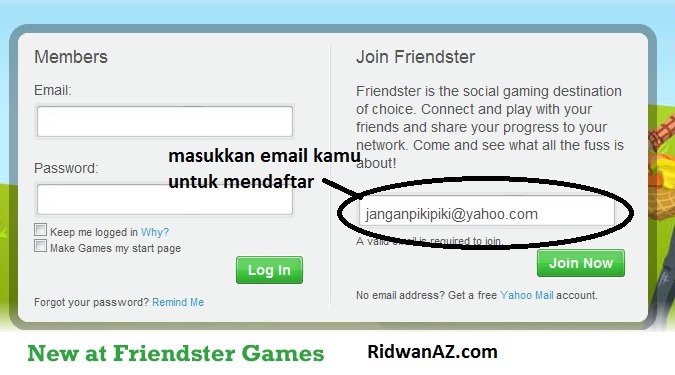
Setelah klik pada tombol Join Now nanti akan ada perintah agar kamu mengecek email kamu.
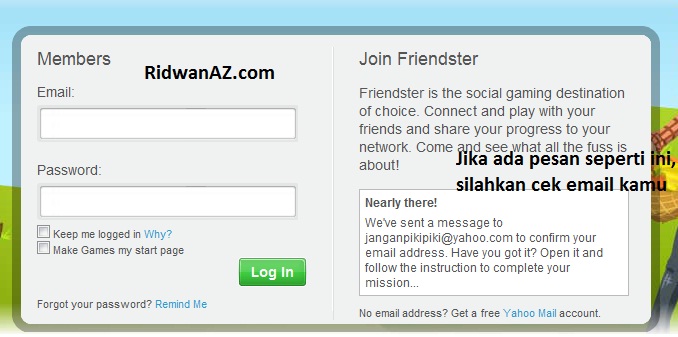
Silahkan login pada email kamu, pada contoh panduan ini yang saya gunakan adalah email di yahoo.com , jadi saya login ke mail.yahoo.com
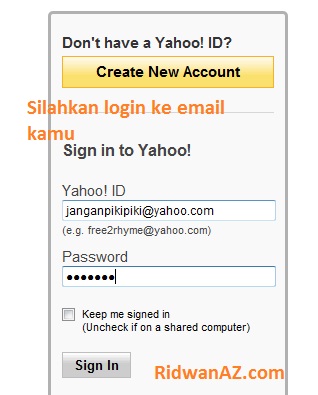
Cek di kotak masuk, dan buka email yang dari frienster.com
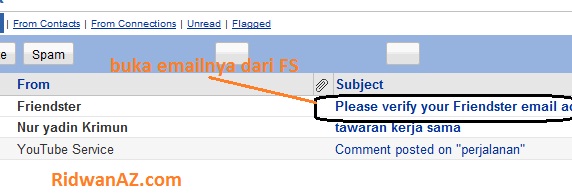
isi dari email tersebut berisi perintah untuk melakukan verisikasi email, silahkan klik pada tombol Verify email seperti yang ditunjukkan gambar di bawah ini.
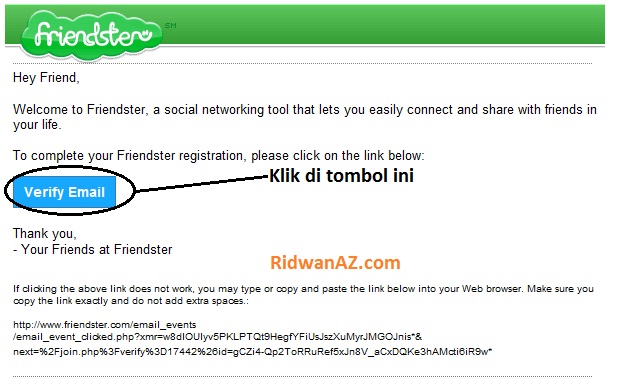
setelah kamu klik tombol Verify email, nanti akan diarahkan ke halaman baru yang berisi formulir isian data pribadi kamu untuk melanjutkan proses pendaftaran di friendster.
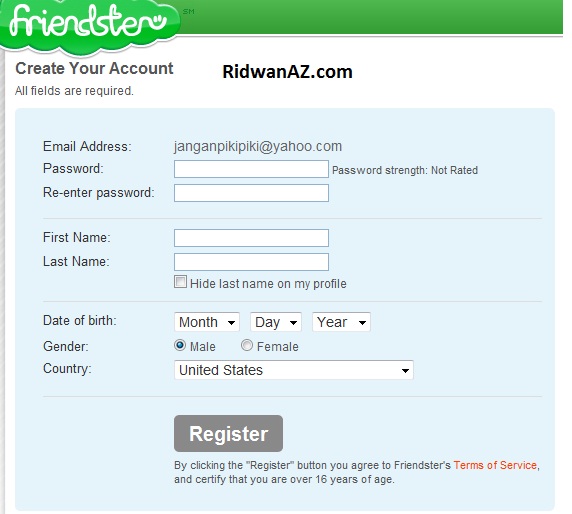
Silahkan lengkapi formulir pendaftaran di friendster, biar lebih jelas dibawah ini saya beri penjelasan detail setiap kolom yang harus diisi. Jika data pribadi sudah dimasukkan semua, silahkan klik pada tombol register.
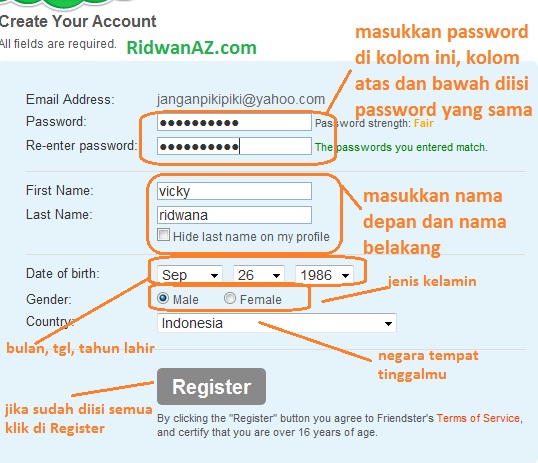
jika data yang dimasukkan sudah sesuai dengan aturan yang berlaku maka setelah kamu klik pada tombol register akan diarahkan ke halaman baru, yaitu bagian upload foto profil, untuk foto ini boleh diupload dan juga boleh tidak diupload jadi terserah kamu.
Jika tidak ingin mengupload foto silahkan klik pada tombol Skips this , sedangkan jika ingin mengupload foto silahkan klik pada tombol Browse
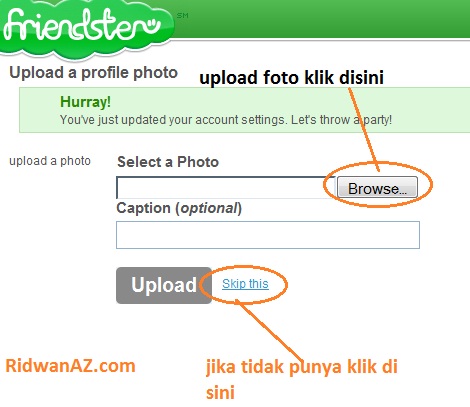
Setelah tombol browse di klik nanti akan muncul jendela untuk memilih gambar, silahkan pilih gambar atau foto yang akan diupload, setelah diupload silahkan klik tombol open.
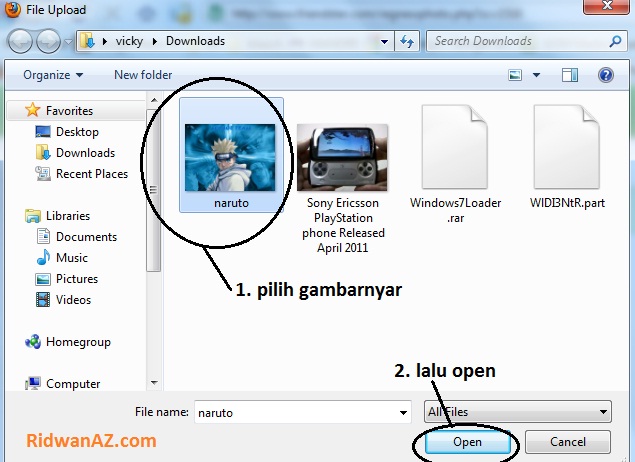
Setelah itu klik pada tombol Upload. untuk piliha caption bisa diisi bisa tidak diisi,

Jika halaman sudah berubah seperti ini berati proses upload sudah berhasil. Biar tidak repot tidak usah import teman dari email kamu. Kita langsung saja kembali ke halaman utama Frintester.com, silahkan klik tulisan friendster yang ada di pojok kiri atas.
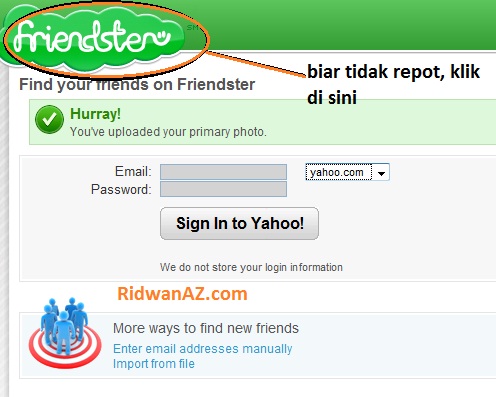
setelah klik pada tulisan friendster nanti halaman akan berubah seperti gambar di bawah ini. Halaman seperti gambar di bawah ini adalah halaman Dinding kamu, di halaman ini kamu bisa menulis status, mengomentari status teman dan lain-lain.
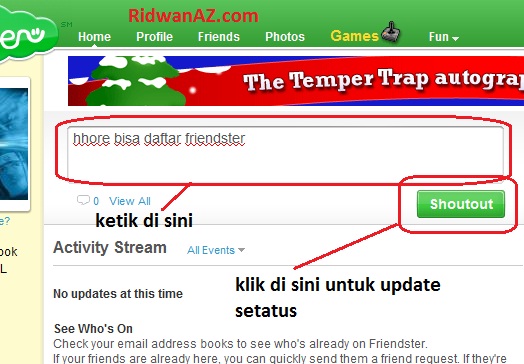
Cara mencari teman di friendster
untuk mencari teman pada friendster sangat gampang, silahkan masukkan nama lengkapnya pada kotak pencarian yang ada pada pojok kanan atas. kemudian klik pada tombol pencarian disebelah kanannya.
pada contoh ini yang saya masukkan nama saya sendir, karena saya punya beberapa akun di friendster, kamu bisa mencobanya dengan memasukkan nama teman mu.
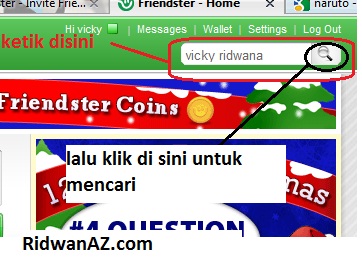
setelah diklik pada tombol pencarian akan muncul daftar nama pengguna friendster seperti gambar di bawah ini.
untuk menambahkan sebagai temanmu, silahkan klik pada tombol Add as friends
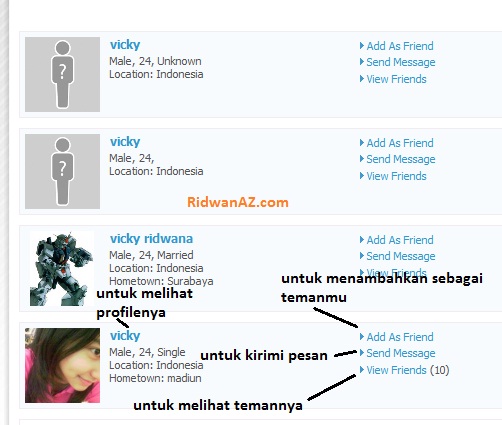
Setelah klik pada tombol add as friend nanti akan halaman akan berubah seperti gambar di bawah ini, halaman ini menandakan bahwa kamu telah menambahkan seseorang untuk menjadi teman kamu.
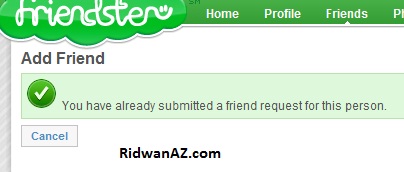
jika kamu hanya ingin melihat profilenya saja, silahkan klik pada nama pengguna friendster yang ada pada sebelah kanan foto.
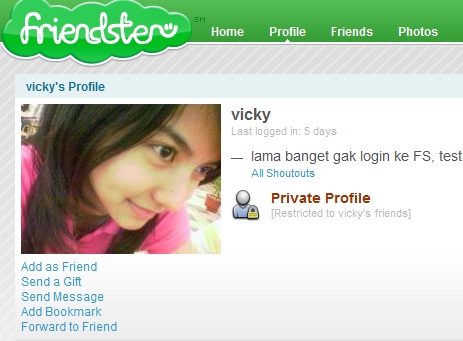
untuk menjaga keamanan akun friendster sebaiknya jika ingin menutup friendster jangan langsung menekan tombol exit pada browser, tapi klik dulu pada tombol Log out yang ada pada pojok kanan atas halaman friendster.

Semoga panduan cara membuat friendster di atas mudah dipahami dan bermanfaat bagi kamu yang membutuhkan.
artikel lain yang berkaitan Untuk membuat akun frienster atau mendaftar di frienster.com kita awali denga membuka alamat www.friendster.com
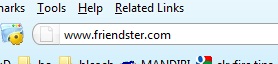
Tunggu, sebentar hingga halaman situs friendster muncul seperti di bawah ini:
untuk memulai mendaftar di frienster cukup mudah, kamu tinggal masukkan alamat email kamu yang masih aktif, kemudian klik pada tombol Join New. perhatikan gambar di bawah ini. Jika kamu belum mempunyai email silahkan baca panduan cara membuat email di sini.
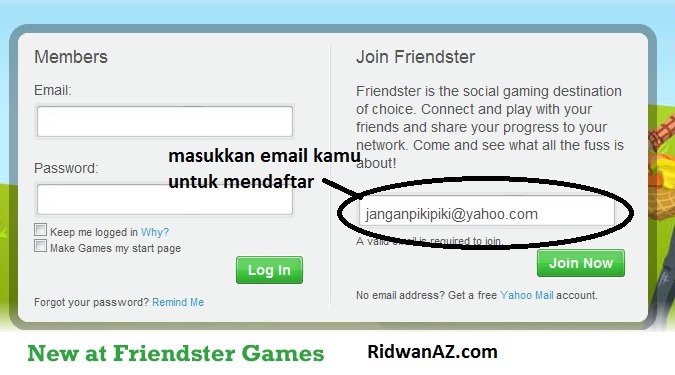
Setelah klik pada tombol Join Now nanti akan ada perintah agar kamu mengecek email kamu.
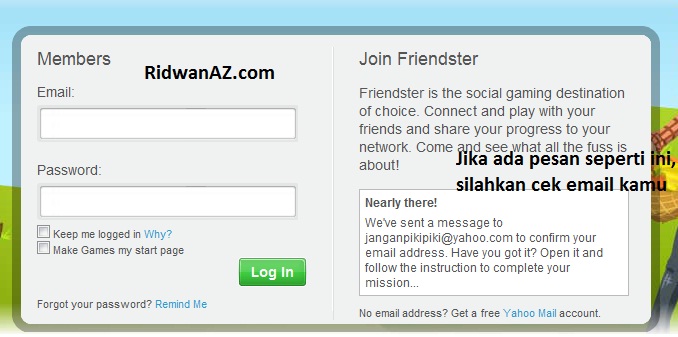
Silahkan login pada email kamu, pada contoh panduan ini yang saya gunakan adalah email di yahoo.com , jadi saya login ke mail.yahoo.com
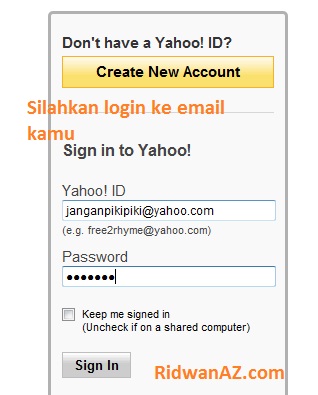
Cek di kotak masuk, dan buka email yang dari frienster.com
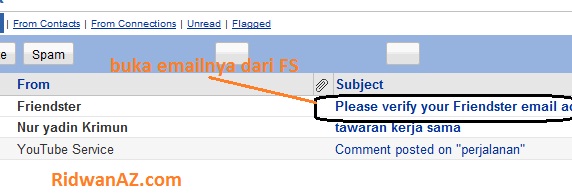
isi dari email tersebut berisi perintah untuk melakukan verisikasi email, silahkan klik pada tombol Verify email seperti yang ditunjukkan gambar di bawah ini.
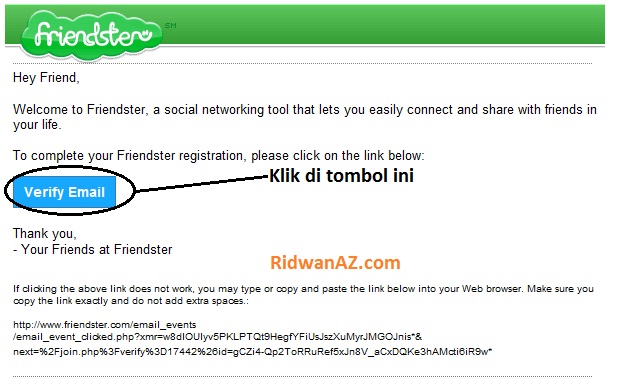
setelah kamu klik tombol Verify email, nanti akan diarahkan ke halaman baru yang berisi formulir isian data pribadi kamu untuk melanjutkan proses pendaftaran di friendster.
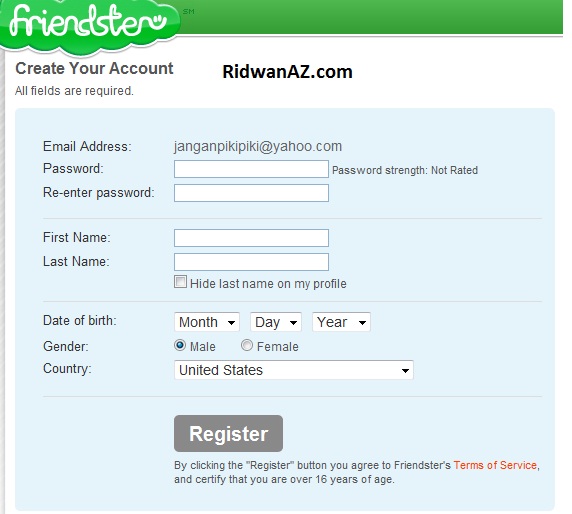
Silahkan lengkapi formulir pendaftaran di friendster, biar lebih jelas dibawah ini saya beri penjelasan detail setiap kolom yang harus diisi. Jika data pribadi sudah dimasukkan semua, silahkan klik pada tombol register.
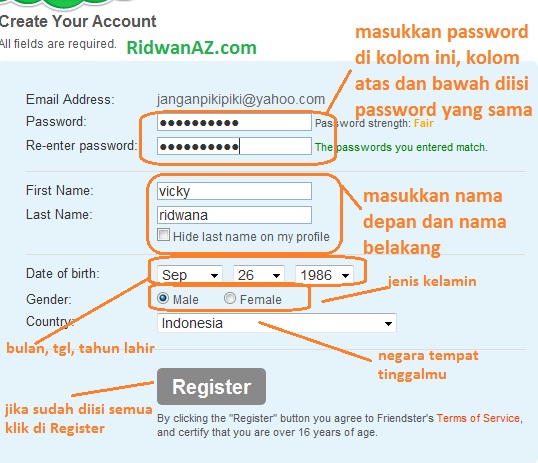
jika data yang dimasukkan sudah sesuai dengan aturan yang berlaku maka setelah kamu klik pada tombol register akan diarahkan ke halaman baru, yaitu bagian upload foto profil, untuk foto ini boleh diupload dan juga boleh tidak diupload jadi terserah kamu.
Jika tidak ingin mengupload foto silahkan klik pada tombol Skips this , sedangkan jika ingin mengupload foto silahkan klik pada tombol Browse
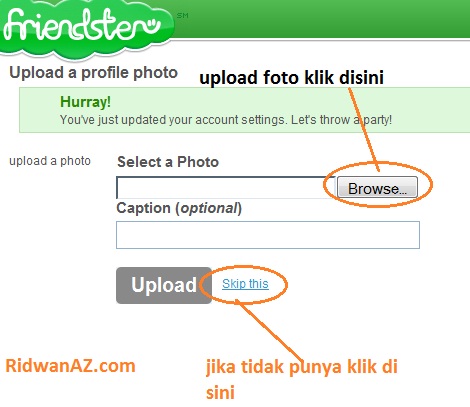
Setelah tombol browse di klik nanti akan muncul jendela untuk memilih gambar, silahkan pilih gambar atau foto yang akan diupload, setelah diupload silahkan klik tombol open.
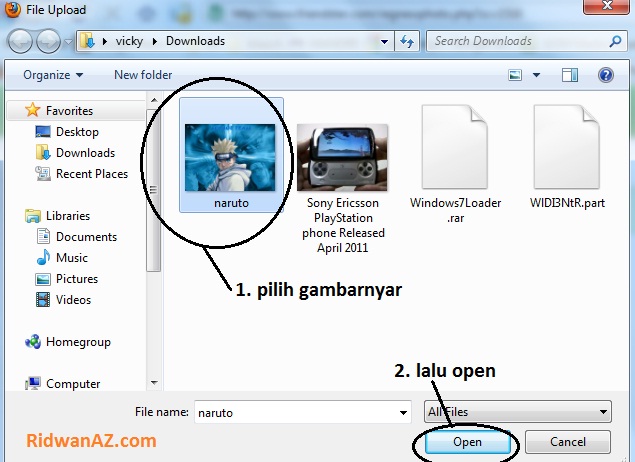
Setelah itu klik pada tombol Upload. untuk piliha caption bisa diisi bisa tidak diisi,

Jika halaman sudah berubah seperti ini berati proses upload sudah berhasil. Biar tidak repot tidak usah import teman dari email kamu. Kita langsung saja kembali ke halaman utama Frintester.com, silahkan klik tulisan friendster yang ada di pojok kiri atas.
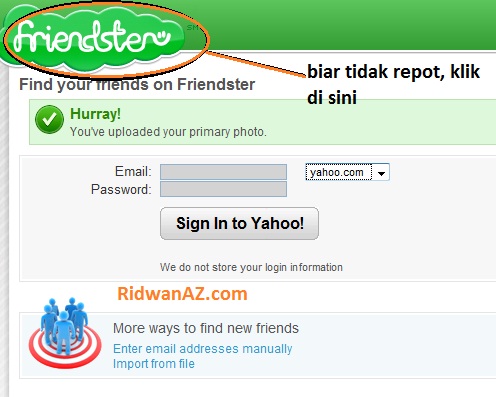
setelah klik pada tulisan friendster nanti halaman akan berubah seperti gambar di bawah ini. Halaman seperti gambar di bawah ini adalah halaman Dinding kamu, di halaman ini kamu bisa menulis status, mengomentari status teman dan lain-lain.
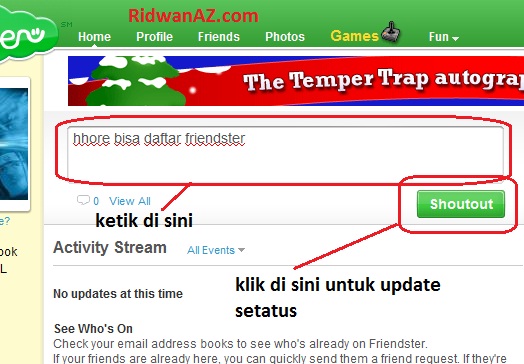
Cara mencari teman di friendster
untuk mencari teman pada friendster sangat gampang, silahkan masukkan nama lengkapnya pada kotak pencarian yang ada pada pojok kanan atas. kemudian klik pada tombol pencarian disebelah kanannya.
pada contoh ini yang saya masukkan nama saya sendir, karena saya punya beberapa akun di friendster, kamu bisa mencobanya dengan memasukkan nama teman mu.
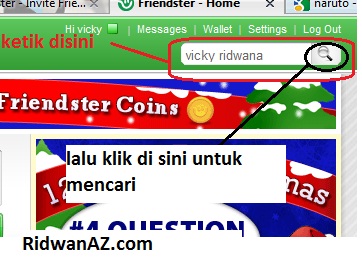
setelah diklik pada tombol pencarian akan muncul daftar nama pengguna friendster seperti gambar di bawah ini.
untuk menambahkan sebagai temanmu, silahkan klik pada tombol Add as friends
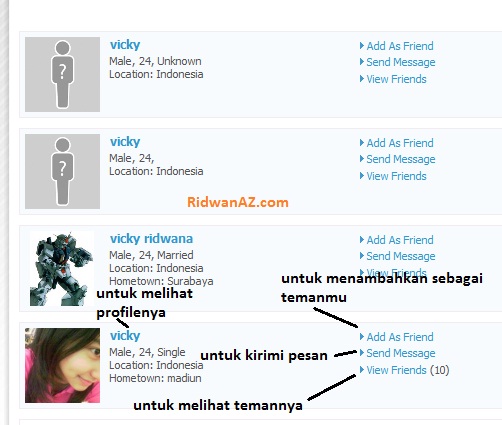
Setelah klik pada tombol add as friend nanti akan halaman akan berubah seperti gambar di bawah ini, halaman ini menandakan bahwa kamu telah menambahkan seseorang untuk menjadi teman kamu.
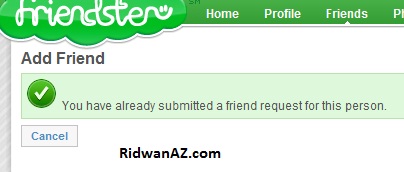
jika kamu hanya ingin melihat profilenya saja, silahkan klik pada nama pengguna friendster yang ada pada sebelah kanan foto.
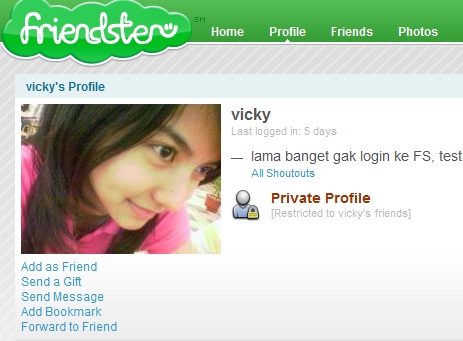
untuk menjaga keamanan akun friendster sebaiknya jika ingin menutup friendster jangan langsung menekan tombol exit pada browser, tapi klik dulu pada tombol Log out yang ada pada pojok kanan atas halaman friendster.

Semoga panduan cara membuat friendster di atas mudah dipahami dan bermanfaat bagi kamu yang membutuhkan.
 » Yahoo Memasang Iklan Layar Sentuh Besar + games di Halte Bis
» Yahoo Memasang Iklan Layar Sentuh Besar + games di Halte Bis » CEO Google Erics Schmidt akan digantikan Larry Page pada 4 April
» CEO Google Erics Schmidt akan digantikan Larry Page pada 4 April 
Tidak ada komentar:
Posting Komentar